
Isi kandungan:
- Langkah 1: Header Pin Solder ke Pelabuhan I / O Tambahan Arduino
- Langkah 2: Tambahkan Perpustakaan Joystick Arduino ke IDE Anda
- Langkah 3: Flash Kod Ke Arduino
- Langkah 4: Lakukan Pendawaian
- Langkah 5: Ikat Penerima
- Langkah 6: Sesuaikan Kod dengan Keadaan Anda
- Langkah 7: Kalibrasi Joystick yang Ditiru
- Pengarang John Day [email protected].
- Public 2024-01-30 11:09.
- Diubah suai terakhir 2025-01-23 15:01.

Menukar isyarat PPM dari penerima radio ke kedudukan kayu bedik
Gunakan untuk memainkan permainan kegemaran anda dan simulator penerbangan dengan pemancar radio R / C anda. Instructable ini menggunakan Arduino dari littleBits dan penerima DSMX ditambah coretan kod ringkas untuk membuat penukaran ini.
Anda perlu
- Kuasa
- Arduino
- Kabel USB
- pengepala pin
- wayar pelompat
- penerima radio dengan output PPM.
Langkah 1: Header Pin Solder ke Pelabuhan I / O Tambahan Arduino
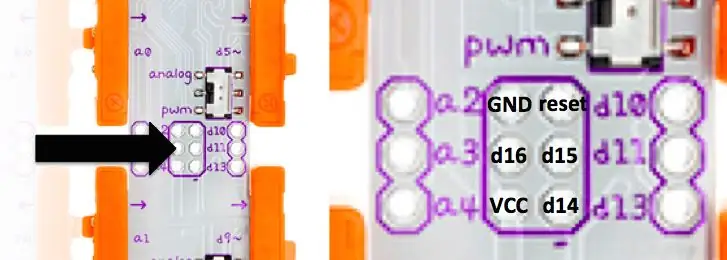
Untuk menghidupkan penerima (RX), header pin perlu ditambahkan ke Arduino. Ini juga akan menjadikan pendawaian antara Bit dan RX menjadi lebih mudah. Lihat https://discuss.littlebits.cc/t/using-the-additional-i-os-on-the-arduino-bit untuk maklumat lebih lanjut.
Langkah 2: Tambahkan Perpustakaan Joystick Arduino ke IDE Anda
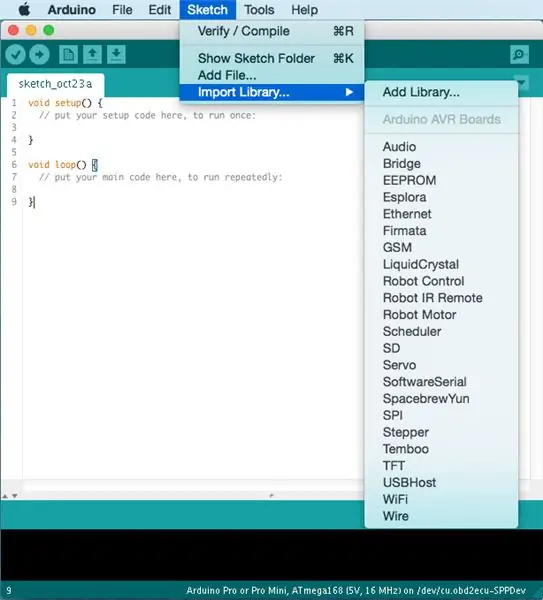
Anda boleh menemui perpustakaan di GitHub, https://github.com/MHeironimus/ArduinoJoystickLib… Terima kasih, Matthew Heironimus, kerana menulisnya.
Hanya Arduino tertentu yang dapat meniru HID seperti kayu bedik. Oleh kerana mikrokontroler bitBits adalah Arduino Leonardo, anda boleh pergi.
Langkah 3: Flash Kod Ke Arduino
#include #define inputPin 16 #efinisikan saluran 4 #define lo 800 // sesuaikan dengan output RX #efinisikan hi 1600 // sesuaikan dengan output RX # tentukan filter 10int saluran [saluran]; int sebelumnyaValue [saluran]; int counter = 0; Joystick_ Joystick (JOYSTICK_DEFAULT_REPORT_ID, JOYSTICK_TYPE_MULTI_AXIS, 0, 0, true, true, false, false, false, false, true, true, false, false, false); kekosongan persediaan () {Joystick.setXAxisRange (lo, lo hai); Joystick.setYAxisRange (lo, hai); Joystick.setThrottleRange (lo, hai); Joystick.setRudderRange (lo, hai); Joystick.begin (); Serial.begin (9600); pinMode (inputPin, INPUT); } gelung void () {if (pulseIn (inputPin, HIGH)> 3000) {untuk (int i = 0; i <= saluran-1; i ++) {saluran = pulseIn (inputPin, HIGH); } untuk (int i = 0; i <= saluran-1; i ++) {if ((saluran > 2000) || (saluran <500)) {saluran = sebelumnyaValue ; } lain {saluran = (nilai sebelumnya + saluran ) / 2; kaunter ++; }} Joystick.setXAxis (saluran [0]); Joystick.setYAxis (saluran [1]); Joystick.setThrottle (saluran [2]); Joystick.setRudder (saluran [3]); } if (counter> filter) {untuk (int i = 0; i <= saluran-1; i ++) {Serial.print ("saluran"); Cetakan bersiri (i + 1); Cetakan bersiri (":"); Serial.println (saluran ); sebelumnyaValue = saluran ; } kaunter = 0; }}
Perlu diketahui bahawa kod yang menghubungkan antara isyarat R / C dan HID USB yang ditiru hadir dalam bentuk yang paling mudah. Fungsi yang digunakan di sini - pulseIn - adalah fungsi menyekat. Baca di sini, dan di sini, bagaimana melaksanakan pendekatan tanpa penyekat menggunakan gangguan.
Langkah 4: Lakukan Pendawaian


Sambungkan kabel jumper wire / DuPont antara Bit dan RX. Penyambung di hujung kabel ini mestilah perempuan. Kami menyambungkan GND (biru), VCC (coklat) dan isyarat (oren) dari port PPM RX ke GND, VCC dan d16 di Arduino.
Langkah 5: Ikat Penerima
Putuskan sambungan Arduino dari kuasa. Masukkan tali pengikat ke lokasi penyambung bertanda BIND pada RX. Hidupkan pemancar radio anda dan ubah ke mod pengikat. Seterusnya gunakan kuasa untuk Arduino. Proses mengikat berjaya apabila LED di penerima menyala.
Langkah 6: Sesuaikan Kod dengan Keadaan Anda
Pemalar hi dan lo dalam lakaran Arduino perlu diubah untuk mencerminkan output sebenar penerima yang anda gunakan.
#tentukan lo 800
#tentukan hi 1600
Isyarat di dalam nadi PPM idealnya berkisar antara 1000μs hingga 2000μs. RX yang digunakan dalam output Instructable ini bernilai kira-kira antara 800 dan 1600 dan sedikit berbeza pada setiap saluran. Untuk mengetahui jangkauan penerima anda, buka Monitor Serial di Arduino IDE untuk melihat output RX anda. Ia akan serupa dengan ini:
saluran 1: 728
saluran 2: 729 saluran 3: 703 saluran 4: 726 saluran 1: 1681 saluran 2: 1639 saluran 3: 1613 saluran 4: 1676
Setelah anda mempunyai idea yang lebih jelas mengenai julat keluaran RX anda, pilih perkiraan yang baik untuk hi dan lo dan ubah pemalarnya dengan sewajarnya. Kemudian muat naik lakaran ke Arduino sekali lagi.
Langkah 7: Kalibrasi Joystick yang Ditiru
Sambungkan peranti ke komputer anda dan gunakan fungsi penentukuran OS anda untuk menentukur kayu bedik yang ditiru. Alat yang baik untuk Linux ialah jstest-gtk.
Penambahbaikan selanjutnya
- Tuliskan kod yang tidak menyekat (lihat Langkah 3)
- Tetapkan julat setiap saluran, bukan secara global (lihat Langkah 6)
Bacaan lanjut
- Redcon CM703
- PPM
Disyorkan:
Jambatan KaKu (Klik-aan Klik-uit): 4 Langkah

Jambatan KaKu (Klik-aan Klik-uit): KakuBridge ini sangat murah (& $ lt; $ 8) dan sangat mudah untuk membina sistem domotica untuk peranti Klik-aan Klik-uit, (CoCo). Anda boleh mengawal sehingga 9 peranti melalui alat kawalan jauh di laman web. Lebih-lebih lagi dengan KakuBridge anda boleh menjadualkan setiap peranti
Pemandu Jambatan H Kecil - Asas: 6 Langkah (dengan Gambar)

Pemandu Jambatan H Kecil | Asas: Halo dan selamat datang kembali ke Instructable yang lain! Yang sebelumnya, saya menunjukkan kepada anda bagaimana saya membuat gegelung di KiCad menggunakan skrip python. Kemudian saya membuat dan menguji beberapa variasi gegelung untuk melihat yang mana yang paling baik. Tujuan saya adalah untuk menggantikan
Hab NMEA / AIS Murah - RS232 ke Jambatan Wifi untuk Penggunaan Onboard: 6 Langkah

Hab NMEA / AIS Murah - RS232 ke Jambatan Wifi untuk Penggunaan Onboard: Kemas kini 9 Januari 2021 - Menambah sambungan TCP tambahan dan menggunakan semula sambungan terakhir jika lebih banyak pelanggan menyambung Kemas kini 13 Disember 2020 - Menambah versi konfigurasi kod untuk kapal dengan penghala yang adaPengenalan NMEA ini / Jambatan AIS RS232 ke WiFi adalah
Bina Jambatan Interaktif Pelangi Menggunakan Minecraft Raspberry Pi Edisi: 11 Langkah

Bina Rainbow Interactive Bridge Menggunakan Minecraft Raspberry Pi Edisi: Semalam, saya melihat keponakan saya yang berusia 8 tahun bermain Minecraft dengan Raspberry Pi yang saya berikan kepadanya sebelumnya, kemudian saya mendapat idea, iaitu menggunakan kod untuk membuat Minecraft yang disesuaikan dan menarik- projek blok LED pi. Minecraft Pi adalah kaedah terbaik untuk memulakan
Cara Membuat Jambatan H: 15 Langkah

Cara Membuat Jambatan H: Jambatan H adalah sejenis litar yang boleh anda gunakan untuk mendapatkan motor DC yang boleh dipusingkan untuk berputar mengikut arah jam dan lawan jam. Dengan kata lain, litar ini membolehkan anda membalikkan arah motor dengan cepat berputar dengan menggunakan suis atau pengawal c
